No products in the cart.
Tin tức
Hướng dẫn cách ghi âm cuộc gọi cực dễ với Google Voice
Trong thực tế có rất nhiều trường hợp khiến chúng ta phải thu âm lại cuộc gọi. Và cũng có rất nhiều cách và ứng dụng để ghi âm cuộc gọi. Hãy cùng tìm hiểu cách dùng Google Voice để thu âm cuộc trò chuyện của bạn trên điện thoại nhé!

Người dùng có thể tải ứng dụng Google Voice trên App Stores đối với iPhone hoặc Google Play nếu dùng smartphone Android. Sau khi cài đặt xong, người dùng sẽ vào app và bắt đầu đăng ký tài khoản bằng việc tạo số trên Google Voice.
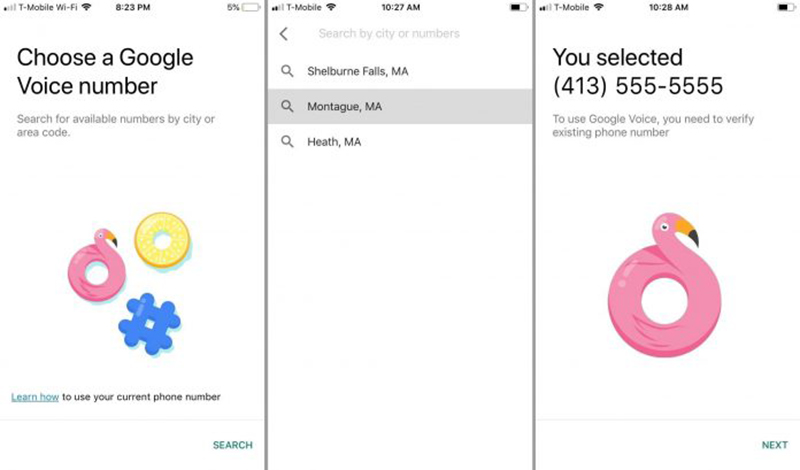
Lúc này người dùng sẽ được đưa đến trang Quản lý tài khoản. Tại đây người dùng chỉ cần chọn tài khoản Google nào muốn liên kết với số Google Voice. Bây giờ, người dùng sẽ cần tạo một số điện thoại để dùng riêng cho Google Voice. Đầu tiên vào “Tìm kiếm” chọn thành phố hoặc địa điểm dùng để đăng ký số điện thoại. Theo mặc định, Google Voice sẽ cung cấp cho người dùng một số miễn phí mà bạn có thể sử dụng ngay lập tức. Nếu người dùng muốn số điện thoại theo ý của mình có thể phải trả 1 khoản phí cho ứng dụng.
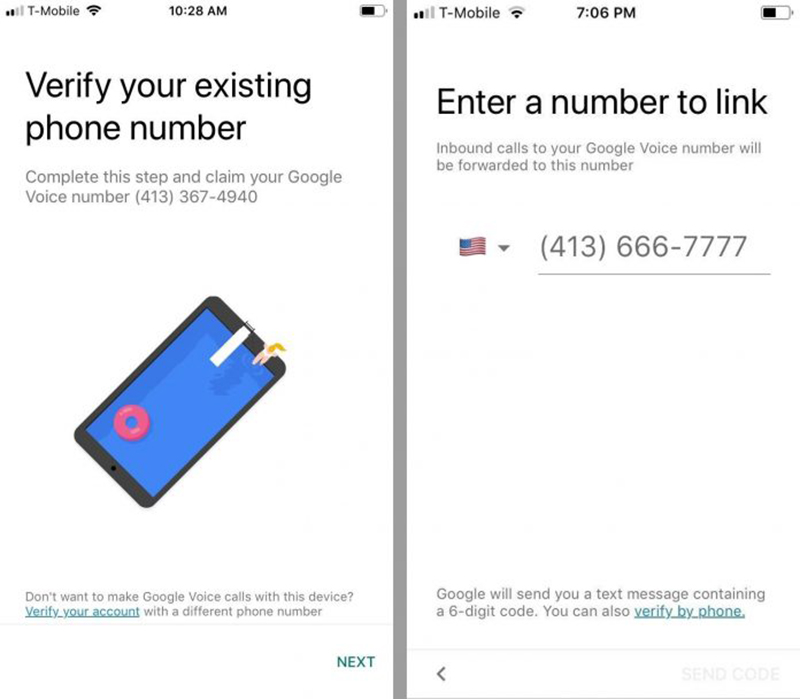
Sau khi chọn được số miễn phí, Google sẽ tiến hành xác minh số điện thoại hiện có trên thiết bị của bạn. Nhấn “Tiếp theo” ở góc dưới bên phải, sau đó người dùng nhập số điện thoại có sẵn vào để Google Voice gửi mã xác minh về tin nhắn điện thoại. Sau khi nhập mã xác minh người dùng sẽ hoàn tất việc tạo một số điện thoại trên Google Voice.
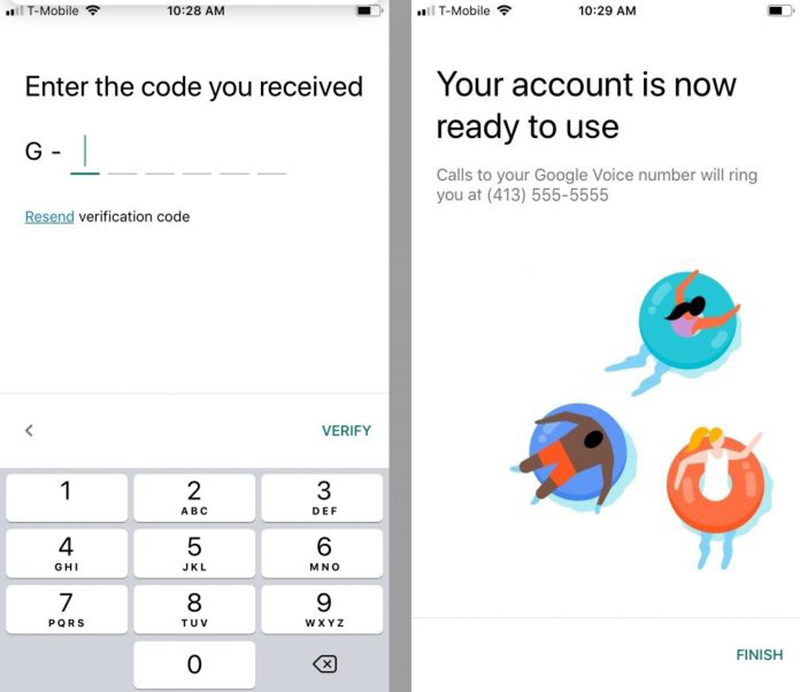
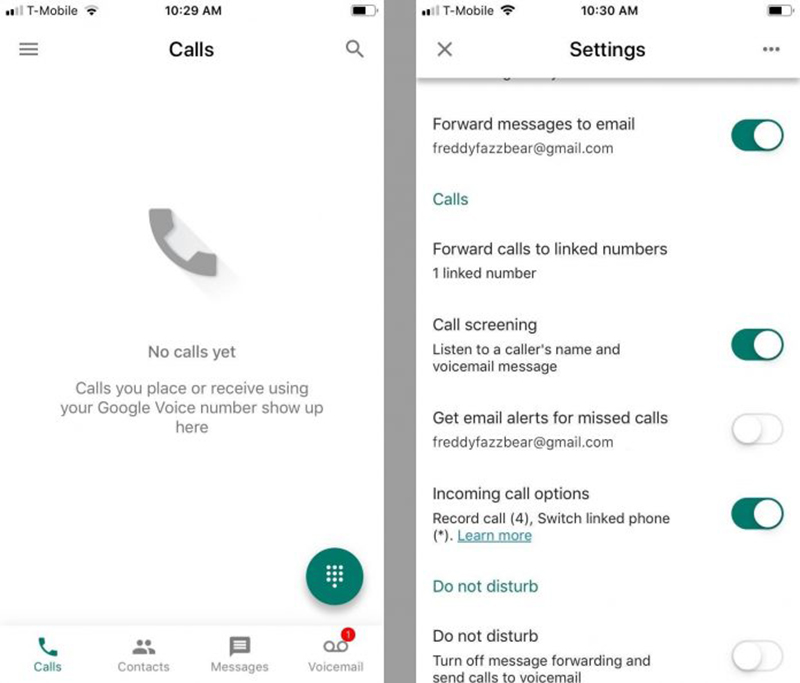
Để có thể ghi âm cuộc gọi đến, người dùng cần một vài thao tác cài đặt trước khi nhận cuộc gọi. Đầu tiên vào phần menu ở góc trên bên trái, sau đó chọn “Cài đặt”. Kéo xuống phần “Tùy chọn cuộc gọi đến”. Ở ngay phía dưới này sẽ có mục “Ghi âm cuộc gọi (4), chuyển sang điện thoại đã liên kết”, bạn chỉ cần bật tính năng này lên là xong.
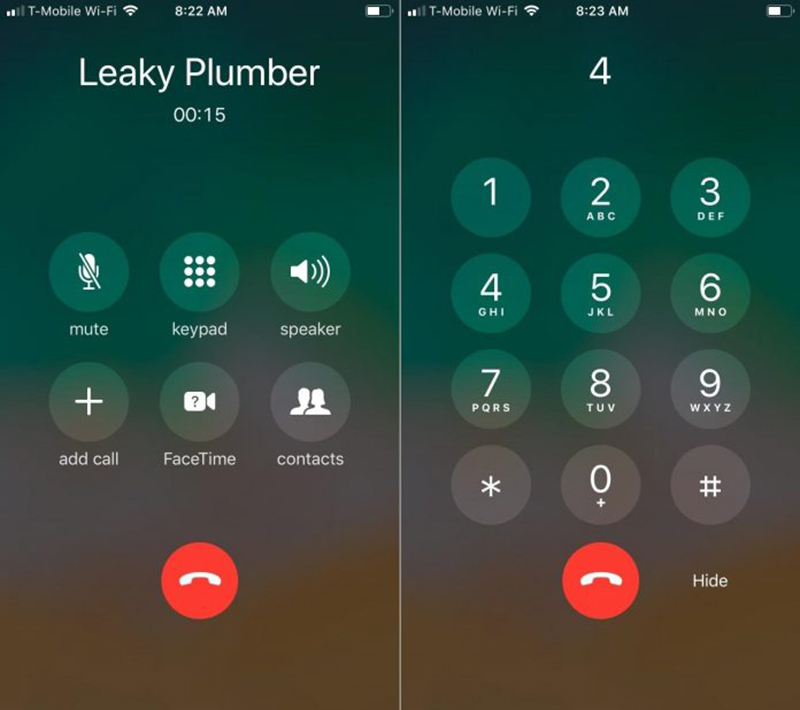
Giờ đây, bạn sẽ có thể ghi lại bất kỳ cuộc gọi điện thoại đến nào vào Google Voice bằng cách nhấn vào nút “4” để bắt đầu ghi âm. Khi bạn bắt đầu ghi âm, người gọi ở đầu dây bên kia sẽ nhận được cảnh báo bằng lời nói để thông báo cho họ rằng “cuộc gọi đang được ghi âm”. Để dừng ghi âm, hãy nhấn lại “4” (thao tác này cũng sẽ cảnh báo cho người gọi rằng quá trình ghi âm đã dừng).
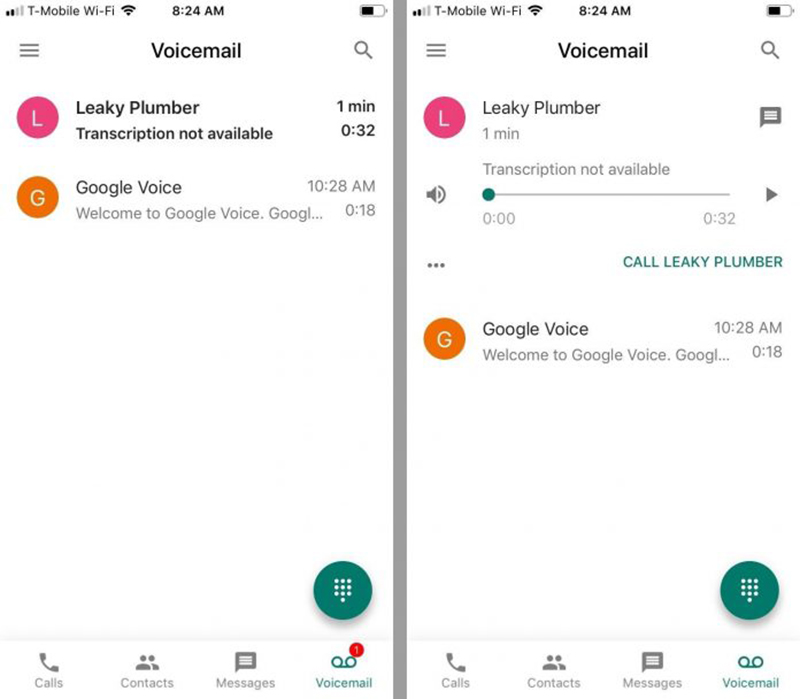
Để nghe lại đoạn hội thoại đã được ghi âm, bạn vào lại Google Voice mục “Thư thoại”. Ở đây sẽ hiển thị cuộc gọi gần nhất, bấm vào là bạn sẽ nghe lại được phần ghi âm này.
Vậy là với một vài thao tác đơn giản với ứng dụng Google Voice là bạn đã ghi âm được cuộc gọi mà mình mong muốn rồi.
